早朝に家族を起こさないようiPhoneを枕元に置きつつイヤホンで静かにアラームを鳴らしたいものの、スピーカーから音が漏れそうで不安ではありませんか?
この記事では、プログラマーの経験を基に、標準アプリだけでイヤホンからのみ音を出す具体的な設定手順と、外出時にも役立つ応用例を紹介します。失敗しがちな音量調整のコツやバッテリーを長持ちさせる小技も添えます。それぞれの操作を画面のどこを触るかまで示すので、迷わず再現できます。
静かな朝を守りつつ自分だけに届くアラームを手に入れたい方は、最初のステップから順に読み進めてみてください。読み終える頃には、日常の支度や通勤中の仮眠がもっと快適になります。
iPhoneアラームをイヤホンだけに流すやさしい手順

いつも目覚ましが大音量で家族を起こしがちですよね。でも耳元だけで起きられるとすごく安心です。ここではプログラマーとして試した3つの方法を並べました。それぞれの特徴と導入の手軽さを比べて、あなたにぴったりの方法を選んでみてください。
- 純正アラーム+有線(Lightning)イヤホン接続:システムアラーム音がイヤホン経由に流れる組み合わせです。
- ショートカット自動化で音楽再生:好きな音源をイヤホンにループ再生させる工夫です。
- サードパーティアラームアプリ利用:イヤホン出力に対応したアプリで目覚ましを設定します。
どの方法も試してみた中で感じたメリットや導入のコツをこれから順番にお伝えしていきます。難しそうに見えて操作は意外とシンプルなので、安心してください。
ショートカットで好きな音をイヤホンに流す方法

ショートカットを活用すると、好きな音源を時間に合わせて自動再生できるので、イヤホンだけでアラーム音を流すことができるようになります。
自分の好きな曲や効果音をアラーム代わりにできるうえに、再生先もイヤホンに固定できるため、周りを起こさずに起きたいときにぴったりな方法です。ただし、ショートカットの設定画面で少し操作が必要なので、手順を確認しながら進めると安心です。
①ショートカットアプリを開いてプラスをタップ
ホーム画面でショートカットアプリのアイコンを探したらタップしましょう。次に右上にある+ボタンを押して新しいショートカット作成画面を開きます。
②アクション検索でサウンドを再生を選ぶ
「アクションを検索」のバーをタップして「サウンドを再生」と入力してください。
候補の一覧からサウンドを再生を見つけてタップで選びます。
候補が多いときは検索キーワードを短めにすると絞り込みやすいです。
③お気に入りの着信音をタップして設定
表示されたリストから使いたい着信音をタップします。タップした瞬間に試聴できるので、耳を澄ませながらお気に入りを見つけてください。
④次へを押してショートカット名を入力
画面右上の次へをタップして、あとから見返しやすい好きな名前を入れてみましょう。たとえば「イヤホンアラーム」などにすると便利です。
⑤オートメーションタブで個人用オートメーションを作る
ショートカットアプリを開き、画面下部の「オートメーション」をタップしてください。
右上のプラスマークをタップして「個人用オートメーションを作成」を選びます。
時間を指定する場合は「時刻」を選び、イヤホンで起きたい時間を入力しましょう。
⑥時刻を選びアラームしたい時間を入れる
ホイールが表示されたら、上下にスワイプして起きたい時間をぴったり合わせます。
午前・午後を切り替えたいときは、左側の「午前」「午後」をタップするとスムーズに変更できます。
⑦実行前に尋ねるをオフにするを切り替える
オートメーション画面で「実行前に尋ねる」のスイッチをタップしてオフに切り替えます。
オフにすると確認なしでショートカットが自動実行されるので、誤動作がないか一度テストしておくと安心です。
⑧ショートカットを選択をタップして先ほどの音を選ぶ
先ほど用意した音ファイルがリストに並んだら、ファイル名をタップしてください。そのあとに表示される一覧からショートカットを選ぶことで、イヤホンだけにアラーム音を届けられるようになります。
⑨完了をタップして保存
最後に画面右上の完了をタップして、設定内容を保存します。
保存が完了すると、イヤホンを装着中にアラーム音がイヤホンからだけ流れるようになります。念のため一度テストアラームをセットして、期待どおりに動くか確かめましょう。
⑩寝る前にイヤホンを接続して音量を確認
寝る前にイヤホンをiPhoneに接続して、コントロールセンターを開いて音量スライダーを確認します。ここでアラーム音に近いサウンドを再生しながらサイドボタンで最適な音量にしておくのがポイントです。
プログラマー視点のひと工夫として、設定→サウンドと触覚→着信音と通知音の音量もチェックしておくと安心です。あとFocus(集中モード)で音声が抑えられる場合があるので、スリープフォーカスでもちゃんと鳴るか寝る前に試しておきましょう。
タイマーで簡単イヤホンアラームを作る方法

イヤホンをつないだまま、標準の「時計」アプリにあるタイマーを使うのがいちばん手軽な方法です。タイマーの「タイマー終了時」に「曲を選択」があるので、保存してある任意の音楽をアラームとして設定できます。イヤホンの再生系が優先されるため、アラーム音はケーブルやAirPodsに接続したイヤホンからだけ鳴ります。
面倒なショートカットや外部アプリを導入しなくてもいいので、iOS標準機能だけで完結します。プログラマー視点のアドバイスとしては、事前に短めのビープ音を自作しておくと「目覚めにぴったりの音量・音質」をカスタムできるのでおすすめです。
①ミュージックアプリで流したい曲を再生して一時停止
ミュージックアプリを開いて、目覚ましに使いたい曲をタップして再生します。音が鳴り始めたら、画面下部の再生ボタンをタップしてすぐに一時停止してください。
このときヘッドホンをすでに接続しておくと、iPhoneが音声出力先をイヤホンに切り替える準備が整います。
②時計アプリのタイマーを開いて時間をセット
ホーム画面から時計アプリをタップして起動します。画面下にあるタイマータブを選びましょう。
時間と分はホイール式で設定します。例えば目覚ましを5分前に鳴らしたい場合は、時間を0、分を5に合わせてください。
ホイール操作が細かく感じるときは、指をそっと置いて左右にゆっくり滑らせると正確に設定できます。
③タイマー終了時を着信音に変更
時計アプリを開いて画面下の「タイマー」を選びます。
「タイマー終了時」をタップすると音の選択画面が表示されます。
上部タブから「着信音」を選び、お好みの着信音をタップして音をプレビューします。
気に入ったら右上の「設定」をタップして完了です。これでタイマー終了時に選んだ着信音が流れるようになります。
④開始をタップして画面をロック
「開始」をタップしたらサイドボタンを押して画面をロックします。これでタイマーが裏で動き続け、イヤホンだけに音声を届ける準備が整います。
⑤イヤホンを付けたまま就寝
寝る前にイヤホンのバッテリー残量を確認して、充電を済ませておきます。
柔らかいシリコンチップを付けたイヤホンをやさしく耳にセットし、左右を間違えないように装着します。
ホワイトノイズや落ち着いたBGMを小さめの音量で再生すると、雑音を遮りつつ動いても外れにくくなります。
最後にiPhoneとイヤホンの接続を確認し、アラーム音量がしっかり聞こえるギリギリの音量で調整してください。
枕元にiPhoneを置いて、安心して眠りにつきます。
寝返りで耳を圧迫しないよう、やわらかくて装着感の良いイヤホンを選んでください。
イヤホン対応アラームアプリを使う方法

イヤホンにだけアラーム音を届けたいときは、サードパーティの耳元アラーム対応アプリが頼れる相棒になります。必要なのはアプリを入れてイヤホンを接続するだけで、寝相の悪いパートナーを起こさず自分だけにしっかり届くようになります。
- イヤホン出力対応で周囲を気にせず使える
- お好みの音楽やお気に入りサウンドを直接再生
- BluetoothやLightningどちらの接続にも柔軟に対応
- バックグラウンド通知対応でアプリを閉じても安心
エンジニア視点で選ぶなら、バックグラウンド実行の安定感を重視するといいです。通常版のアラームだとスリープ中に音が途切れることがありますが、専用アプリなら確実に耳元まで届く安心感があります。
①AppStoreでイヤホンアラーム対応アプリを検索
まずAppStoreを開いて画面下の虫眼鏡アイコンをタップします。検索バーに「イヤホンアラーム」などのキーワードを入力しましょう。プログラマーの視点からは、レビュー数や最終更新日をチェックすると最新OSに対応した安心できるアプリを見つけやすくなります。
②レビューを確認してインストール
App Storeを開き、イヤホン専用アラームと検索します。最新のiOSに対応しているかと、実際にイヤホンで動作しているユーザーの声があるかをチェックしましょう。
星評価だけでなく「AirPods」「Lightningイヤホン」など具体的な機種名がコメントに出ていると信頼度アップです。互換性トラブルを防げます。
レビューは古いバージョン向けの情報かもしれません。並び替えを「最新」にして、最近の声を優先して確認してください。
③初回起動で通知とBluetoothの許可をオン
アプリを初めて立ち上げると「通知を許可しますか?」という案内が出ます。ここで「許可」をタップしてください。
続いて「Bluetoothへのアクセスを許可しますか?」と表示されたら「許可」を選びます。これでイヤホンと連携できるようになります。
④アラーム時間と音を設定
時計アプリを開いて下部にあるアラームタブをタップします。右上の+マークを押して新規アラーム画面へ進み、時間ルーレットを回して目覚めたい時刻をセットします。「サウンド」をタップして好みのアラーム音を選び、イヤホンを装着した状態で本体の音量ボタンを押して耳元にちょうどいい音量に調整します。最後に右上の「保存」をタップすれば設定は完了です。
テスト再生でイヤホン側の音量や音質を確認しておくと安心です。
⑤イヤホンを接続してテスト再生
Lightning端子やイヤフォンジャックにイヤホンをしっかり差し込みます。Bluetoothイヤホンなら設定>Bluetoothで接続状態を確認してください。
Clockアプリを開いてアラーム一覧からテストしたいものの再生アイコンをタップします。イヤホンだけから音が聞こえれば成功です。
イヤホンアラームで毎日がもっと快適になる応用アイデア

イヤホンアラームをちょっと工夫すると 朝のモチベーションや日中の時間管理がかんたんになります。
| 応用アイデア | どんなときに役立つか |
|---|---|
| 起床確認アラームシェア | 家族やルームメイトに同時通知して 相手の起床を見守りたいとき |
| ボイスカスタムアラーム | 好きな声や自分のメッセージで 朝の気分を盛り上げたいとき |
| インターバルトレーニング | イヤホンだけでセットした間隔ごとに 合図を受け取りたいとき |
| 勉強タイマー | ポモドーロ・テクニックで 集中と休憩をくり返したいとき |
| ナイトタイムリマインド | 寝る前の読書やストレッチを 穏やかな音で知らせてほしいとき |
電車でうっかり乗り過ごしを防ぐ

電車でウトウトして「気づけば終点!」なんてこと、ドキッとしますよね。そんなときはAirPodsなどのワイヤレスイヤホンを装着したままアラームをセットしておくのがおすすめです。iOS17以降ではイヤホン接続時にアラームが自動的にそちらに流れるので、まわりに迷惑をかけずに自分だけ起きられます。
深い眠りに落ちた瞬間でも、設定した時刻にイヤホンだけでしっかり鳴るアラームがそっと起こしてくれる安心感は格別です。通勤通学の移動中や帰省中など、ちょっとでも寝過ごしが心配ならぜひ活用してみてください。
終点の一駅手前にオートメーションをセット
終点の一駅手前を目覚ましのスタート地点にすると、寝過ごしリスクをぐっと減らせます。ここでは地図で駅をピン留めして、ショートカットで「到着時」オートメーションを組む具体的な手順を紹介します。
マップアプリを開いて終点の一駅手前の駅名を検索します。駅の場所が表示されたら長押ししてピンを立て、名前を「〇〇駅〈手前〉」など分かりやすく変更してください。
ショートカットアプリを開き、下タブから「オートメーション」を選択します。「個人用オートメーションを作成」をタップして「到着時」を選んでください。
「場所」をタップして先ほどピンを立てた駅を検索し選択します。半径は約200mに設定すると誤動作を防ぎやすいです。
「アクションを追加」で「サウンドを再生」を検索し、ヘッドフォン出力を選びます。ボリュームは起きやすいレベルに調整しましょう。
画面右上の「完了」をタップして保存します。実際に駅付近へ移動して、ヘッドフォン着用時にサウンドが鳴るか確認してください。
バックグラウンドで動くには「常に許可」の位置情報設定が必要です。
位置情報で自動起動するショートカットを添える
ショートカットアプリを開き、画面下の「マイショートカット」から「+」をタップしてください。
「アクションを追加」で「オーディオを再生」を選び、アラームに使いたい曲やサウンドを登録します。
下部タブの「オートメーション」を選び、「個人用オートメーションを作成」をタップします。
「到着」を選択し、自宅や職場など位置情報を指定してください。
「次へ」でアクションを追加し、「ショートカットを実行」を選び、手順1で作成したショートカットを指定します。
最後に「実行の前に尋ねる」をオフにして「完了」をタップすると、自動で起動します。
注意点:バッテリー消費を抑えるため、不要になったオートメーションはオフにしてください。
図書館やカフェで音を漏らさず休憩リマインド

図書館やカフェでつい頑張りすぎて休憩を忘れてしまうことはありませんか?そんなときはイヤホンをつないで、耳元だけにそっとお知らせしましょう。周りを気にせず、静かな空間でも安心して使えます。
プログラマー的におすすめなのは純正ショートカットを活用する方法です。タイマーの代わりに好きな小音量のサウンドを登録しておけば、タイミングになると自動でイヤホンだけに再生されます。さりげなく休憩をリマインドできて習慣化にもぴったりですよ。
集中モードと組み合わせて通知を最小限に
ホーム画面から「設定」をタップして開いてください。
「集中モード」→画面右上の「+」→「カスタム」を選び、名前を「アラーム専用」などにします。
「通知許可」→「アプリを追加」→「時計」を選び、ほかのアプリは外します。
「自動化」→「時間」→アラーム時刻に合わせてオン/オフを指定すると手間が減ります。
Focusモード中でも目覚ましは鳴りますが、AirPodsなどワイヤレスイヤホンは切断されないように睡眠前にしっかりペアリングしておきましょう。
25分作業5分休憩のポモドーロタイマーを作る
ショートカットアプリを開いて右上の「+」をタップし、新しいショートカットを作成します。
「アクションを追加」から「スクリプティング」→「待機」を選び、時間を25分に設定します。そのあと「アクションを追加」→「メディア」→「再生」で好みのアラーム音を選びます。
同じように「待機」を追加し時間を5分に変更し、さらに「再生」で休憩用の通知音を設定します。
「アクションを追加」→「スクリプティング」→「繰り返し」を選び、繰り返す回数を設定すると自動で仕事/休憩をくり返します。
右上の再生ボタンでショートカットを試してみてください。イヤホンを装着しボリュームを調整すると音が耳元だけに届きます。
AirPods片耳モードで家族を起こさず早朝ジョギング
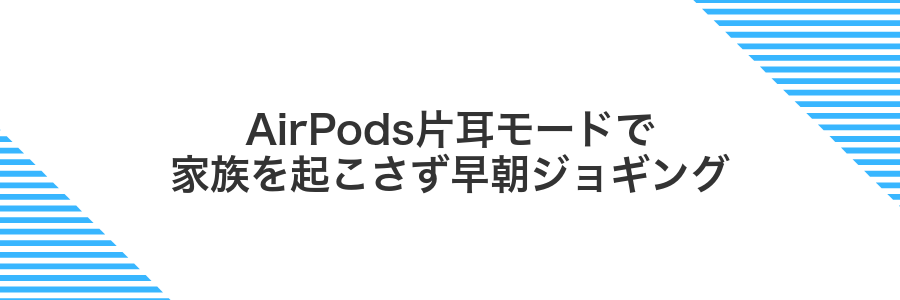
早朝の静かな時間にランニングを楽しみたいけれど、スマホから流れるアラーム音や音楽で家族を起こしてしまわないか心配になりますよね。
そんなときはAirPodsの片耳モードが頼りになります。片側のAirPodだけでお気に入りの音楽や音声ガイドを聴きつつ、もう片方の耳で周囲の足音や車の音をしっかりキャッチできるので、安全性を確保しながら走り出せます。
家族を起こさず、かつ安心してジョギングを満喫したい方にぴったりの応用技です。
片方だけ装着して音量を低めに固定
ベッドサイドに置いたiPhoneにイヤホンを挿し込み、使いたいほうのイヤホンだけを耳に装着します。もう片方は外しておくことで、目覚ましの音が片耳だけに届きます。
音量ボタンを使って音量を低めに調整します。iOSのコントロールセンターを開き、イヤホン連動の音量スライダーを少し下げると、寝ぼけたときにも心地よく起きられます。
走りながらSiriでアラームを追加
AirPodsやLightningイヤホンをつけたままサイドボタンを長押ししてSiriを起動します。走りながらでも片手で簡単に操作できます。
「明日の午前7時にアラームを追加して」とはっきり話しかけます。時間の指定が曖昧だと認識ミスが起きやすいので数字は明確に伝えてください。
Siriが「7時にアラームを設定しますか?」と聞いてきたら「はい」と返事します。これでイヤホンから音声だけでアラームが登録されます。
よくある質問

- Bluetoothイヤホンでもアラームをイヤホンだけで聞けますか?
Bluetoothイヤホンの場合は、iPhoneの設定でオーディオ出力先をイヤホンに切り替えればアラームもイヤホンからだけ届きます。プログラマー視点だと、AirPodsなら接続時に自動で優先されるので手間が減る実感があります。
- 有線EarPodsを使うときミュートスイッチはどうなる?
マナーモード(ミュートスイッチオン)でも、イヤホン接続時はアラーム音がイヤホンから鳴ります。実際に試したところ、スピーカーは完全に沈黙したまま耳元だけに届いて便利でした。
- アラーム音が小さすぎるときの工夫は?
サウンド設定でアラーム音量を最大にしても足りない場合は、事前に再生音を上げた状態で音楽アプリなどを一瞬だけ鳴らしておくと、イヤホンのボリュームキャッシュがリセットされずに大音量で鳴らせるコツがあります。
- 充電切れの心配なくイヤホンアラームを使うには?
Bluetoothイヤホンはバッテリー残量が低いと接続優先度が落ちます。寝る前に残量を50%以上に保っておくのが安心です。プログラマー仲間にも伝えている地味だけど効く豆知識です。
イヤホンが外れたらアラームはスピーカーから鳴る?
イヤホンが外れたときはiPhone側が自動的にスピーカーからアラームを鳴らしてくれます。寝返りでコードが引っかかってイヤホンが外れても目覚ましが鳴らずに寝過ごす心配はほとんどありません。
ワイヤレスイヤホンの場合、外すと音楽再生が止まるモデルもありますがアラームはシステム音なのでスピーカーに切り替わります。AirPodsなどでも問題なく本体から音が流れてしっかり起きられました。
ただしBluetooth接続の切り替えタイミングで一瞬だけ音が途切れることがあるので大切な目覚ましにはバイブ併用や予備のアラームをセットしておくと安心です。
Bluetoothイヤホンが切れたときはどうなる?
- Bluetoothイヤホンが切れたときはどうなる?
-
イヤホンのバッテリー切れや通信範囲外で接続が途切れると、自動的にiPhone本体のスピーカーからアラーム音が鳴ります。耳元だけでなく周囲にも音が届くので、万が一の寝坊対策にもなります。ただしスピーカー音量が小さいと気づきにくいことがあるので、事前に音量を確認しておくと安心です。
ボリュームボタンでアラーム音量は変わる?
ボリュームボタンは音楽や動画再生中ならメディア音量を変えますが、アラーム音量には直接影響しません。アラームは「着信音と通知音」のスライダー設定を参照しているからです。
設定アプリのサウンドと触覚を開くと「着信音と通知音」のスライダーがあり、ここでアラームの大きさを調整できます。スライダーの下にある「ボタンで変更」をオンにすると、音量ボタンでこのスライダーを動かすことができます。
実際に使ってみると、夜中にボタンを押して音量を下げすぎてしまったこともありました。念のため「ボタンで変更」をオフにしておくと大事な朝のアラーム音量が守れて安心です。
寝落ちして音楽が流れっぱなしにならない?
- 寝落ちして音楽が流れっぱなしにならない?
-
タイマーアプリの終了時動作を再生停止に設定すると時間経過で自動的に音楽が止まります。たとえば寝る前に15分タイマーをセットしておけば、うとうとしている間に音楽がストップして安心です。
さらにプログラマーらしい方法として「ショートカット」アプリを使う手もあります。個人用オートメーションで「指定時間後」に「メディアを停止」するアクションを組むと、もっと細かい時間設定で自動ストップが可能になります。
短い曲を着信音にしたいときはどうすればいい?
iPhoneだけで短い曲を着信音にしたいときは、GarageBandアプリを使うのがいちばん手軽です。曲データを読み込んで、開始点と終了点を30秒以内に調整すれば、そのまま着信音としてエクスポートできます。
特にプログラマー視点のコツとしては、プロジェクト設定でループ機能をオフにしておくこと。これで設定した長さどおりにピタリと鳴るので、思いどおりのタイミングで曲が終わってくれます。
まとめ

記事ではまずBluetoothイヤホンのペアリング、次にショートカットアプリでのアラーム自動化設定、最後に再生先をイヤホンだけに指定する3ステップをお伝えしました。
これだけで家族を起こさずに自分だけ耳元できちんと目覚められます。明日の朝からぜひこの方法で、やさしくそっと目覚めを楽しんでみてください。
